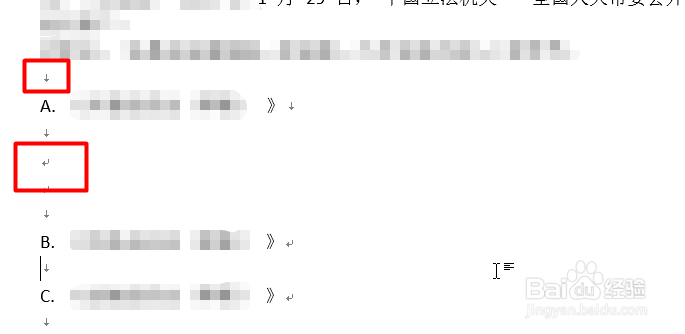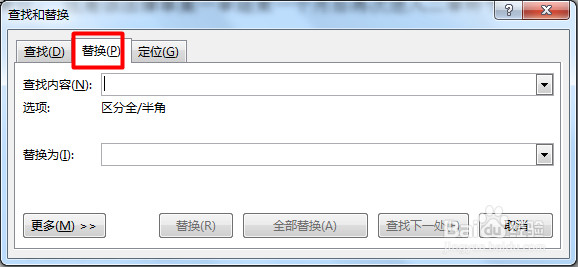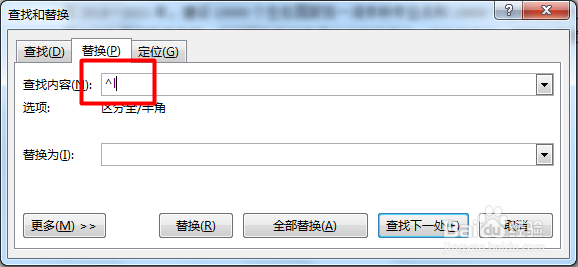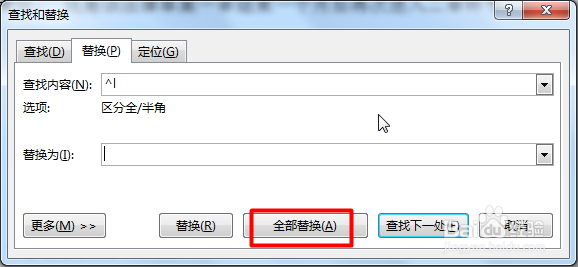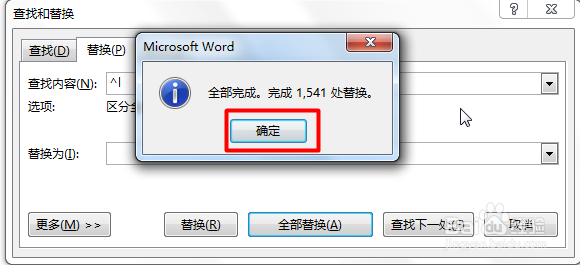怎么批量删除word文档中向下的箭头(软回车)
1、如图所示,文档左边红色方框框起来的就叫做“软回车”,而右边的就叫做“硬回车”
2、软回车的输入方法是按住“shift+回车”即可打出,而硬回车则只要直接按回车即可
3、批量删除软回车,我们可以先按住“Ctrl+H”调出查找替换框,点击“替换”
4、在查找内容处输入“^l”“l”是小写的“L”
5、点击全部替换即可
6、点击“确定”,这样文档里的所有软回车就被全部替换了
声明:本网站引用、摘录或转载内容仅供网站访问者交流或参考,不代表本站立场,如存在版权或非法内容,请联系站长删除,联系邮箱:site.kefu@qq.com。
阅读量:57
阅读量:33
阅读量:43
阅读量:81
阅读量:93